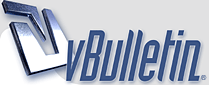
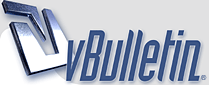 |
حـاسوبـك يشغـل نفـسه بنفسـه Auto Power ON
السلام عليكم و رحمة الله تعالى وبركاته أهلا بكم إخواني في هذا الموضوع الذي سنقوم فيه بشرح برنامج جميل جدا ، يضم خاصيات مميزة نحتاجها خلال استخدامنا اليومي للحاسوب . البرنامج المسمى Auto Power On & Shut-down يمكّن مستخدمه من القيام بالعديد من الأمور الرائعة ، تخيل أخي الكريم حاسوبا يقوم بتشغيل نفسه بنفسه ثم يفتح برنامج التحميل مثلا و يبدأ بتحميل الملفات ، أو يفتح قارئ الفيديو و يبدأ بتشغيل فيلم معين أو ملفا صوتيا معينا ، أو يفتح المتصفح ثم يذهب إلى الموقع الذي تريد ثم يفتح المنتدى الذي تريد ، ثم يعمل New Tab و يفتح فيها موقع جريدتك المفضلة لتطالعها ، ثم يفتح نافذة المحادثة مع شخص تتحادث معه كل يوم و يقول له مرحباhttp://69.59.144.138/icon.aspx?i=icon_smile_rotating يفعل كل هذا و أنت نائم أو تحمل فنجان شاي و تحدق بالشاشةhttp://69.59.144.138/icon.aspx?i=icon_smile_rotating ما رأيك ؟ http://69.59.144.138/icon.aspx?i=icon_smile_big تابع الشرح http://69.59.144.138/icon.aspx?i=icon_smile http://img1.imagilive.com/0109/6bb33...8126142331.gif أولا .... قم بتحميل البرنامج من الرابط التالي : نفتح الملف المحمل ثم نقوم بتنصيب البرنامج ،، http://img198.imageshack.us/img198/5511/b8ib.jpg نختار اللغة كالعادة ،، http://img189.imageshack.us/img189/7351/le7z.jpg http://img580.imageshack.us/img580/5482/u0j5.jpg http://img849.imageshack.us/img849/3259/mb6l.jpg هذه هي أيقونة البرنامج ،، http://img545.imageshack.us/img545/1958/xfid.jpg الآن نقوم بتنصيب الكراك ، قم بفتح الملف الموضح في الصورة ... http://img835.imageshack.us/img835/5661/7lt2.jpg ثم نتجه إلى أيقونة البرنامج و نضغط عليها بالزر الأيمن ،،، http://img545.imageshack.us/img545/1958/xfid.jpg http://img849.imageshack.us/img849/4007/e3r.jpg نقوم بسحب ملف الكراك إلى النافذة التي تفتح لنا ... http://img163.imageshack.us/img163/3729/u08f.jpg نوافق على الاستبدال باختيار الخيار الأول ، http://img822.imageshack.us/img822/4430/mu9l.jpg قبل أن أبدأ في شرح البرنامج ، سأريكم كيفية تغيير لغة البرنامج حتى تكون مهام الأيقونات و القوائم واضحة بالنسبة لكم http://img837.imageshack.us/img837/4638/1hc1.jpg http://img687.imageshack.us/img687/8127/rldv.jpg الآن نبدأ بشرح القوائم ... http://img837.imageshack.us/img837/4638/1hc1.jpg المصطلحات الظاهرة في الصورة مشهورة و عملها معروف ، http://img20.imageshack.us/img20/4762/h2vu.jpg http://img43.imageshack.us/img43/1521/dfmq.jpg http://img822.imageshack.us/img822/5965/70ef.jpg http://img43.imageshack.us/img43/1521/dfmq.jpg يعطينا النافذة التالية : http://img23.imageshack.us/img23/8173/5q6u.jpg هذه النافذة تسمح لنا بضبط ساعة الحاسوب بشكل صحيح باستعمال أحد مواقع الإنترنت الموجود في القائمة الموجودة أعلى الصورة الآن ننتقل إلى الجزء السفلي من واجهة البرنامج ،، http://img837.imageshack.us/img837/4638/1hc1.jpg http://img547.imageshack.us/img547/9760/hkep.jpg سنستعملها لتحديد الوقت الذي سيقوم فيه الحاسوب بتنفيذ المهمة ، الخيارات عندي بالإنجليزية و لا داعي لترجمتها لكم ، لأنها ستكون مكتوبة بلغة تفهمونها ، فالبرنامج يضم العديد من اللغات كل ما عليك فعله هو اختيار اللغة المناسبة كما وضحت سابقا ... إذا ضغطت على الدائرة الموجودة أمام الخيار (أقصى اليمين) سيظهر ما أقصد : http://img138.imageshack.us/img138/8365/6dk9.jpg بعد اختيار ما تفضله إضغط أوكي .... http://img22.imageshack.us/img22/6500/u9rj.jpg http://img585.imageshack.us/img585/5911/p98r.jpg نوافق ،، http://img407.imageshack.us/img407/8027/nn5l.jpg نوافق هنا أيضا ،،، http://img835.imageshack.us/img835/7218/p2bo.jpg ستختفي واجهة البرنامجhttp://69.59.144.138/icon.aspx?i=icon_smile_rotating ، قم بفعل أي شيء على حاسوبك افتح ملف معين أو شغل برنامجا و سيتم حفظ ما تفعله ليتم تقليده فيما بعدhttp://69.59.144.138/icon.aspx?i=icon_smile_rotating http://img407.imageshack.us/img407/944/usl8.jpg http://img543.imageshack.us/img543/1467/zcxl.jpg سيقوم الحاسوب بتقليد ما كنت تفعله ، إضغط على أوكي في نهاية العملية ... في الخانة الأولى حدد البرنامج المراد تشغيله بالضغط على الأيقونة الصفراء الصغيرة http://img821.imageshack.us/img821/5402/zyq6.jpg أوكي في النهاية طبعا ... http://img547.imageshack.us/img547/9760/hkep.jpg الرسالة تكتب في الخانة الموجودة أسفل الخيار .. في النهاية نصغط على أوكي ... http://img443.imageshack.us/img443/7231/mjqb.jpg http://img687.imageshack.us/img687/8127/rldv.jpg http://img89.imageshack.us/img89/8435/s9l4.jpg ملاحظة مهمة : أعلم أن أغلبكم سيستعمل البرنامج من أجل خاصية التشغيل الآلي ، حتى تعمل هذه الخاصية يجب إطفاء الحاسوب بالوضع StandBy http://img20.imageshack.us/img20/4762/h2vu.jpg و أخيرا أنهيت الشرح ..... تعبت http://69.59.144.138/icon.aspx?i=icon_smile_rotating إلى هنا نصل إلى نهاية الشرح ، إذا لم تفهموا شيئا فلا تتردوا في طرح استفساراتكم هنا أو عن طريق البريد . و السلام عليكم و رحمة الله تعالى وبركاته ثم يتجه نحو قائمة إبدأ فيبحث فيها عن السكايب فيفتحه ثم يتصل و يضعك في حالة Busy حتى لا يزعجك الآخرون http://www.gulfup.com/?d3t8o0 التنصيب سهل جدا ، كالعادة Next حتى النهاية ...فقط مجرد ملاحظة صغيرة ، في المرحلة الأخيرة يجب نزع العلامة من أمام Launch auto .... ثم Finish نختار Ouvrir l'emplacment نفتح البرنامج الآن ... واجهته بسيطة مكونة من 3 قوائم و بعض الأيقونات فقط ،،، نضغط على Options ثم نختار اللغة من أمام Change Language ثم أوكي ... قائمة Commands يمكننا من خلالها إطفاء الحاسوب أو إعادة تشغيله أو ..... قائمة Extras بها مجموعة من الأدوات المهمة أيضا ، أداة Auto Shutdown تسمح لنا بضبط توقيت معين يقوم الحاسوب بإطفاء نفسه فيه كل ما علينا فعله هو وضع التوقيت بالضبط في Specified Time أو تحديد عد تنازلي يقوم الحاسوب بإطفاء نفسه بعد انتهاءه في الخيار Count Down لا ننسى وضع علامة أمام Activate ثم OK الخيار Atomic Clock إذا كنت تشك في أن ساعة حاسوبك غير مضبوطة قم باختيار موقع معين ثم اضغط Adjust القائمة Help معروف عملها http://69.59.144.138/icon.aspx?i=icon_smile_big بالضغط على أيقونة New تظهر النافذة التالية : Task Title : في هذه الخانة نضع مجرد اسم للمهمة التي سيقوم بها الحاسوب . يمكن كتابة أي شيءبالنسبة لـ Daily و Once و غيرها من الخيارات الموجودة في الجزء العلوي من النافذة ، Reminder : إذا وضعت علامة أمام هذا الخيار ، سيظهر عد تنازلي قبل تنفيذ مهمة معينة بمقدار تحدد أنت ،، الخيارات الموجودة أسفل What to Do واضحة ، Power On : سيقوم الحاسوب بتشغيل نفسه في الوقت المحدد Shut Down : سيقم بإطفاء نفسه في الوقت المحدد Restart و البقية معروفين ،،، بالنسبة لـ Clear Up : سيقوم الحاسوب بمسح بعض الملفات الغير ضرورية ، 1 : تفريغ سلة المهملات . 2 : مسح الملفات المؤقتة الخاصة بالنظام. 3 و 4 و 5 : مسح مخلفات الإنترنت إكسبلورير. بالنسبة لـ Back UP : سيقوم الحاسوب بنقل محتويات ملف (Back up From) إلى ملف آخر (Back up To) Overwrite : سيقوم الحاسوب باستبدال الملفات المتشابهة . Keyboard / Mouse Macro : أجمل خيار بالبرنامج حسب رأيي http://69.59.144.138/icon.aspx?i=icon_smile_big نقوم بالضغط على Record في النافذة الخاصة بالخيار ..لتفهم أكثر إصغط على F12 من لوحة المفاتيح بعد الانتهاء من فعل ما تريد ، ثم حدد مكانا لحفظ ملف التسجيل (بعد تسميته) قم بالضغط على Playback http://69.59.144.138/icon.aspx?i=icon_smile_rotatingو كملاحظة بسيطة ، إذا وضعت علامة أمام Run a program at first ستتمكن من اختيار برنامج يقوم الحاسوب بفتحه قبل بدأ عملية التقليد http://69.59.144.138/icon.aspx?i=icon_smile_big الخيار : Launch Program لجعل الحاسوب يشغل برنامجا معينا بمفرده ،، و في الخانة Parametre يمكنك تحديد ملف معين يتم تشغيله بواسطة البرنامج المختار ، مثلا : اختيار برنامج Windows Media Player و في الخانة الثانية اختيار فيلم ، سيقوم الحاسوب بتشغيل الفيلم المختار في برنامج Windows Media Player بالنسبة للخيار Open File : سيقوم الحاسوب بفتح ملف محدد .Open URL : سيقوم الحاسوب بفتح موقع معين .Show message : سيقوم الحاسوب بإظهار رسالة معينة لمستخدم الحاسوب ، الأيقونة Modify للتعديل على المهمة ، و Delete لحذفها . تبويب Options يمكننا من ضبط بعض إعدادات البرنامج ... 1 : تشغيل البرنامج عند إقلاع الحاسوب 2 : وضع البرنامج في شريط المهام دائما 3 : إخفاء المكتب أثناء تشغيل البرنامج 4 : وضع رقم سري لحماية البرنامج من التعديل 5 : تغيير اللغة 6 : جعل البرنامج يشتغل كجزء من النظام 7 (الأخير) : عند تشغيل الحاسوب لنفسه ، سيقوم بتجاوز مرحلة اختيار المستخدم . |
| All times are GMT +3. The time now is 06:15 AM. |
Powered by vBulletin® Version 3.8.5
Copyright ©2000 - 2025, Jelsoft Enterprises Ltd.